实时调试器老是跳出来关闭教程
时间:2019-02-20
最近很多用户在问小编实时调试器怎么关闭,其实解决方法非常的简单,但很多用户不知道该怎么解决,下面来看看小编给大家带来的详细的解决方法。需要的快点来看看吧。
实时调试器老是跳出来关闭教程
方法一:
1、我们打开浏览器,找到菜单栏的‘工具(T)‘--》‘Internet 选项(O)’打开。
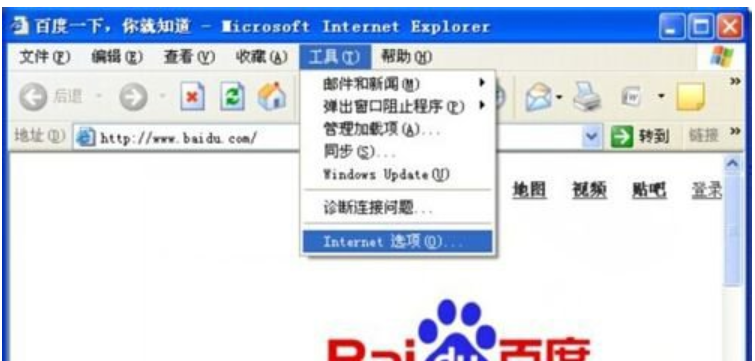
老跳出来电脑图解-1
2、我们在“Internet 选项”窗口找到‘高级’选项卡。
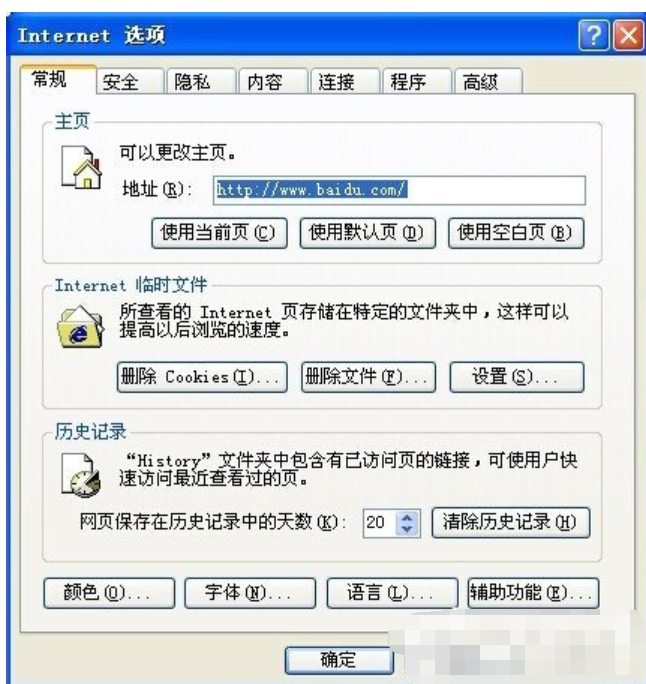
实时调试器电脑图解-2
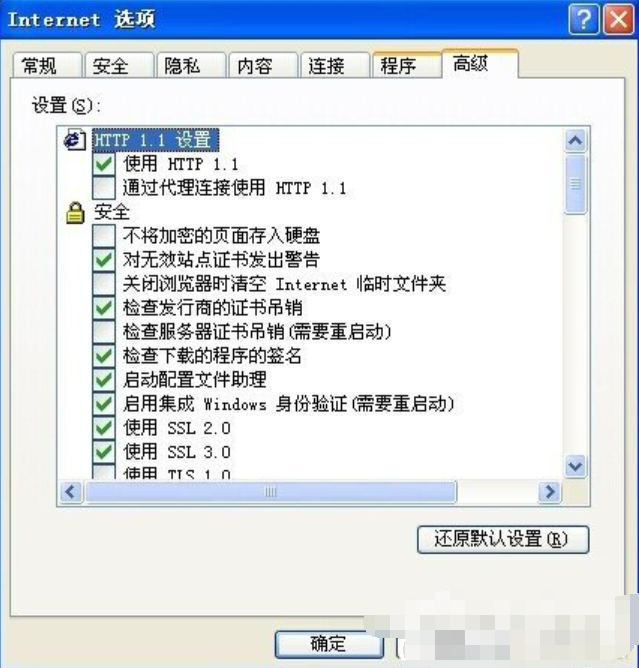
实时调试器电脑图解-3
3、在‘高级’选项卡中滚动条一直往下拉,找到“禁用脚本调(Internet Explorer)”和“禁用脚本调试(其它)”前面打上对钩。确定即可。
正常的话到这不就可解决‘实时调试’弹窗的问题了
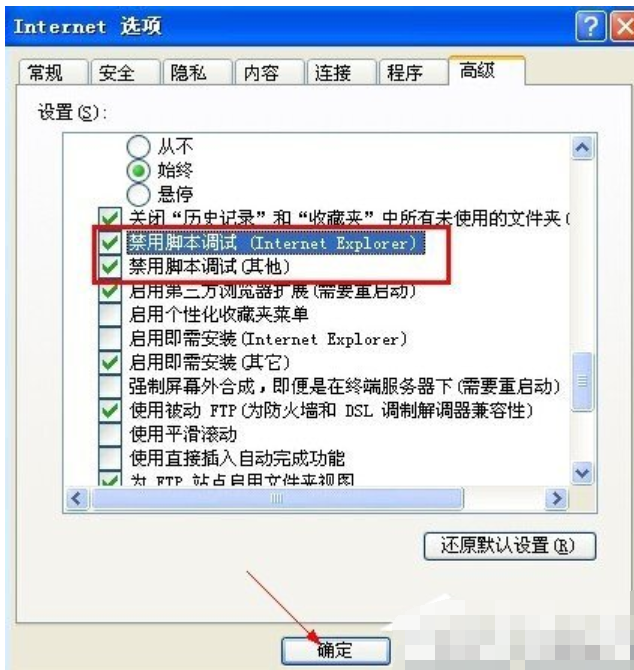
解决步骤电脑图解-4
方法二:
1、若以上方法不行请试试这方法:开始---运行。
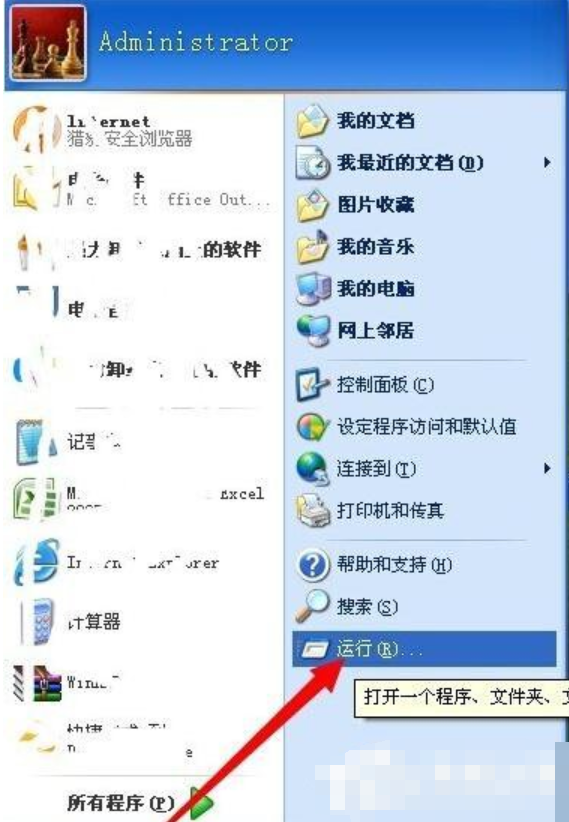
如何解决实时调试器老是跳出来电脑图解-5
2、输入msconfig,回车。
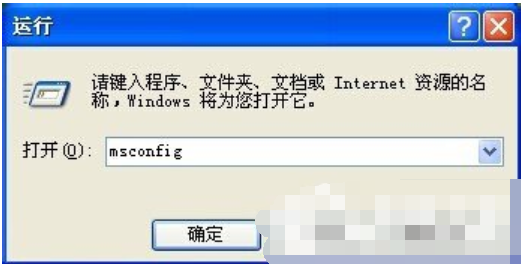
老跳出来电脑图解-6
3、打开系统配置实用程序。再服务选项卡中。
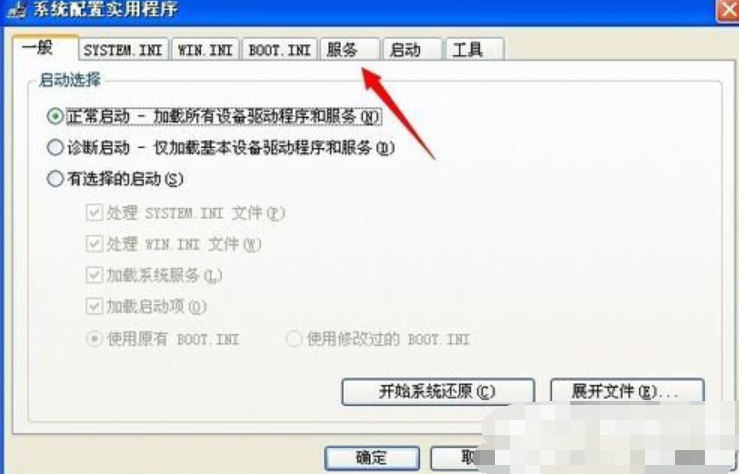
老跳出来电脑图解-7
4、把“script blocking service”前的对钩点掉,确定。重启电脑即可。
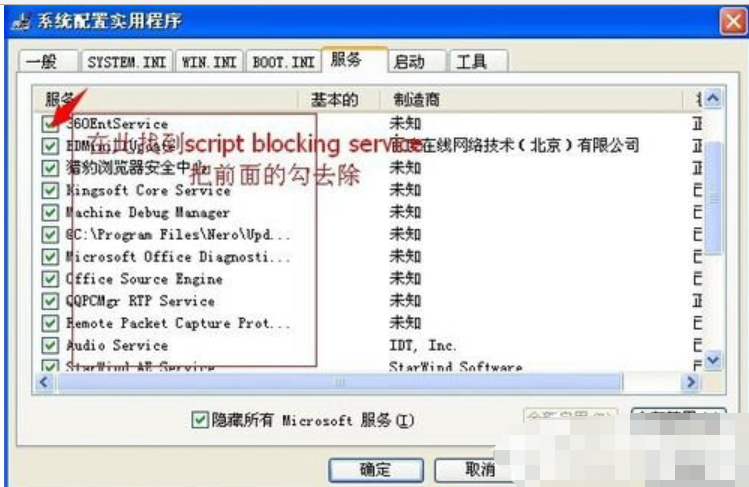
实时调试器电脑图解-8
以上就是酷下载小编法老叔叔给各位用户带来的实时调试器老是跳出来关闭教程详细介绍了,更多相关文章等你来看,欢迎关注酷下载哦。
|
Windows常见问题汇总 |
||||
| 设置自动关机 | 我的电脑图标 | 蓝屏怎么办 | 黑屏怎么办 | |
| 开机密码 | 任务管理器 | 内存占用过高 | 文件被占用 | |
| 打不出字 | 电脑死机 | 开不了机 | 怎么进入bios | |
| 选择性粘贴 | 快捷复制粘贴 |
加密文件夹 |
提高开机速度 |
|
| 恢复回收站 | 查看电脑配置 | Fn用法 |
电脑卡顿 |
|
| hosts文件 |
远程唤醒开机 |
定时开机 | 任务栏设置 | |
| 管理员权限 | 远程连接 | 扫描仪怎么用 | 显示器模糊 | |












